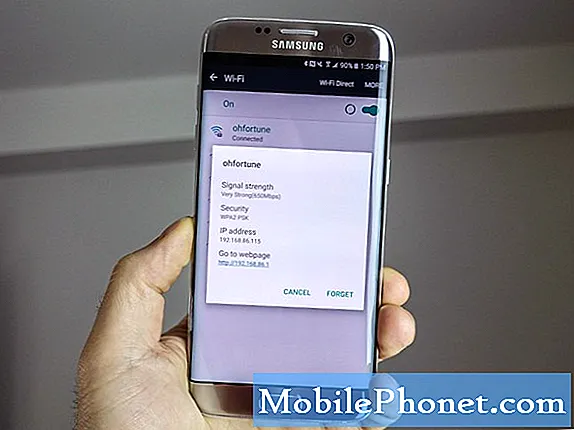Contenuto
- Download e installazione di Google Drive
- Google Drive Apps per Windows 10
- Piani di archiviazione di Google Drive
Se hai già installato Google Drive sul tuo telefono, dovresti installarlo sul tuo PC Windows 10. È possibile che il servizio di archiviazione su cloud sia ancora più utile.
Google Drive ti consente di modificare fogli e dock con il mouse e la tastiera per un input più rapido. È più facile caricare musica e video non presi con il telefono Android attraverso il tuo PC Windows 10. Puoi condividere e collaborare su Google Drive su Windows 10 con un solo clic destro.
Windows 10 non ha il supporto di Google Drive integrato, ma puoi comunque collegare il tuo PC al servizio. Ecco come utilizzare Google Drive su PC Windows 10 per archiviare, sincronizzare e condividere documenti, immagini, musica e video.
Download e installazione di Google Drive
Esistono tre modi per utilizzare il servizio di archiviazione cloud di Google. Il programma Google Drive ti consente di interagire con i tuoi file e sincronizzare automaticamente i nuovi file. L'estensione Google Chrome e il sito web Drive ti consentono di aggiungere nuovi file e di aprire vecchi file non archiviati localmente sul PC. Per i migliori risultati, scarica il programma Google Drive sul tuo PC Windows 10. Sincronizza i file mentre lavori.
Scarica Google Drive da Google.com
Clicca sul Accetta e installa pulsante.

Tocca o fai clic su Correre.

Aspetta che l'installazione finisca. Tocca o fai clic su Iniziare pulsante.

Accedi con lo stesso nome utente e password dell'account Google che hai utilizzato per il tuo smartphone Android. Non vedrai i tuoi file esistenti se questo account non corrisponde all'account del tuo telefono.

Questa schermata spiega come aggiungere file dal PC Windows 10 al servizio. Clic Il prossimo.

Ci sono anche le app Google Drive per iPhone e iPad. Usa questa opportunità per installare l'app su qualsiasi altro dispositivo che possiedi. Ora, clicca Il prossimo.

Questa schermata mostra come fare clic con il tasto destro del mouse e condividere file con altre persone. Clic Il prossimo.

Ora, clicca Fatto. Il tuo PC Windows 10 dovrebbe avere un pulsante Google Drive nella barra delle applicazioni. Facendo clic su questo pulsante viene indicato lo spazio di archiviazione rimasto e i file che Drive ha sincronizzato l'ultima volta.

La sincronizzazione dei file è facile. Trascina un file nella cartella Drive sul desktop per sincronizzarlo. Il file verrà visualizzato sui server di Google prima di essere visualizzato sul tuo smartphone o tablet. Questo funziona anche al contrario. L'aggiunta di un file al servizio dallo smartphone sincronizza quel file sul PC Windows 10.
Fare clic sui tre punti nella parte superiore della finestra a comparsa e selezionare Preferenze sintonizzare il modo in cui il servizio sincronizza i file sul PC Windows 10.

Sincronizza tutto per assicurarti di non avere mai i file necessari. Più file aggiungi a Drive, più spazio occuperà la cartella Drive del tuo PC.
La sincronizzazione selettiva dei file ti consente di risparmiare spazio di archiviazione. Tuttavia, può lasciare senza un file importante quando non si ha accesso a Internet.

Google Drive Apps per Windows 10
Esistono app non ufficiali che puoi scaricare da Windows Store per interagire con Google Drive. Queste app ti consentono di spostarti, aprire e interagire con i tuoi file senza memorizzarli sul tuo PC. Ogni app ha anche un'interfaccia touch-friendly. Puoi installare queste app e gestire lo spazio di archiviazione con Windows 10 S. Questa è la versione di Windows che impedisce agli utenti di installare il programma ufficiale dal Web.

Tocca Client per Drive.
- Metro Drive è gratuito. Puoi spostare file e modificare tutti i documenti che lasci su Drive.
- Tocca Client per Google Drive ti consente di vedere cosa è memorizzato sui server di Google. Puoi dire quali file desideri conservare sul PC Windows 10. Costa $ 4,99 da Windows Store.
Piani di archiviazione di Google Drive

Più elementi aggiunti a Google Drive, più spazio di archiviazione hai bisogno. Ogni utente ha 15 GB di spazio di archiviazione per iniziare. Avrai bisogno di qualcosa di più per mantenere anni di foto e video clip al sicuro.
I primi due piani sono per principianti. Puoi pre-pagare per un anno di archiviazione, o pagare una volta al mese e annullare questi piani quando è necessario. 100 GB di spazio di archiviazione sono $ 1,99 al mese o $ 19,99 all'anno. L'opzione di archiviazione da 1 TB del servizio costa $ 9,99 al mese o $ 99 all'anno.
Gli altri tre piani di Google offrono solo opzioni di pagamento mensili. Sono disponibili 10 TB di spazio di archiviazione per $ 99 al mese, 20 TB di spazio di archiviazione per $ 199,99 al mese e 30 TB di spazio di archiviazione per $ 299,99 al mese. Questi sono solo per gli utenti con un'enorme raccolta di foto e home video.
Controlla lo spazio di archiviazione disponibile in qualsiasi momento dal pulsante Google Drive nella barra delle applicazioni. Andate lì per acquistare anche un piano di archiviazione.